Създаване на имейл до MS Outlook 2018 сметка
Отидете на "Файл" на раздел и кликнете върху "Настройки на профила"
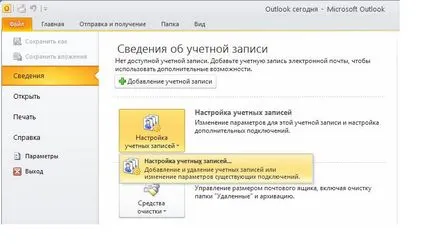
Преди да отворите прозореца "Настройки на профила"
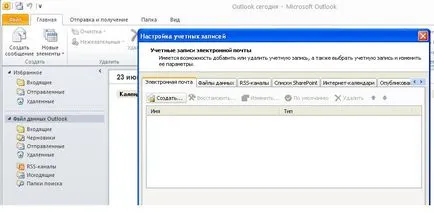
Щракнете върху бутона "Create", изберете елемента "Ръчно конфигуриране на настройките на сървъра или допълнителни типове сървъри", щракнете върху бутона "Напред"
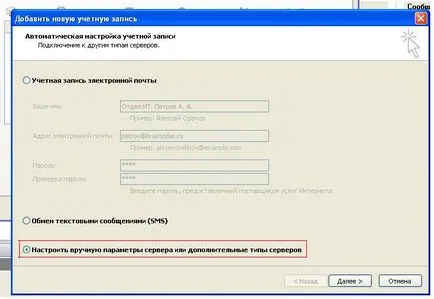
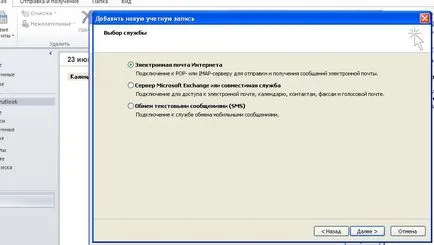
Отидете в раздела "Интернет настройки за електронна поща" (вж. Фигура 6)
Необходимо е да попълните в полетата:
Въведете името - Ако това е личен кутия въведете името, ако полето за разделяне или отдел въведете името на разделението или отдел.
Тип акаунт - оставете POP3
Входящ сървър за електронна поща - или 94127137243
Сървър за поща - или 94127137243
Парола - въведете паролата, дадени за вас
След това кликнете върху бутона "Други настройки" (виж фигура 7).
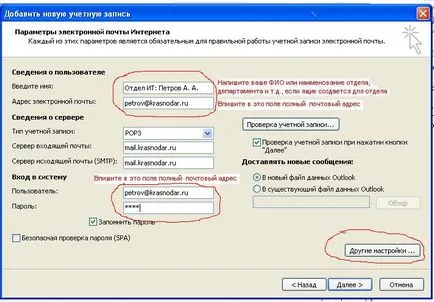
Отидете в раздела "Сървър за изходяща поща" и сложи отметка върху елемента «SMTP сървър изисква удостоверяване" (вж. Фигура 8).
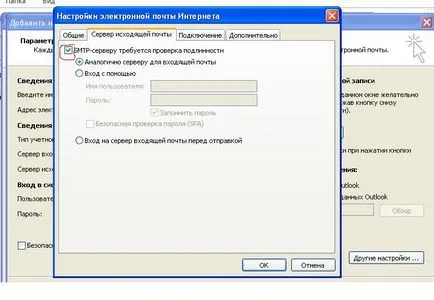
И отидете в раздела "Advanced". Необходимо е да се сложи отметка върху елемента:
Оставете копие от съобщенията на сървъра
Махни от сървъра след 7 дни. Ако сложите буквата на сървъра за съхранение на по-голям брой дни, ситуацията, когато в пощенската кутия ще бъде напълно запушена с размяна тежък поща, след това ново писмо няма да се стигне до кутията не безплатно. Ако по някаква причина трябва да се съхранява по-голям брой дни на съобщения на сървъра, трябва да се обадите на подкрепата и да се консултират със специалист, който отговаря за сървъра за електронна поща.
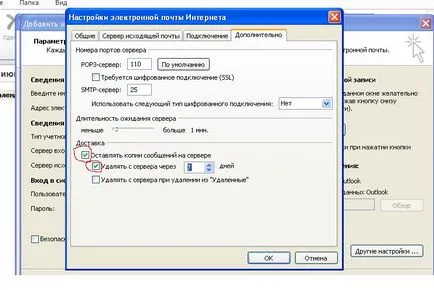
На следващо място, натиснете бутона "OK" и натиснете бутона "Потвърждаване на профила"
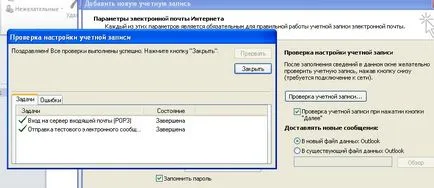
Ако виждате същото съобщение като на фигура 10, поздравления, правилно сте конфигурирали в пощенската кутия на работни места.
След това кликнете върху "Close" бутона и "Край". Ще видим създаден акаунт за електронна поща, натиснете "Close" бутона.
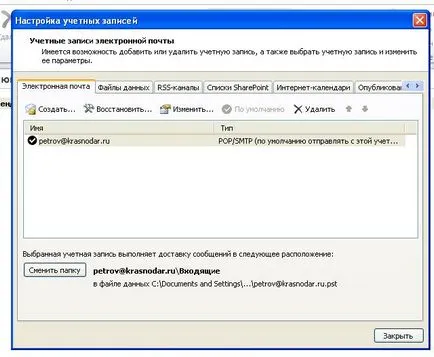
След това, ако не сте в състояние да се създаде електронна поща, обадете се на сървъра за електронна поща за поддръжка на клиенти.
Премахване на сървър, намиращ се на писмата от пощенската кутия.
Ходим на настройките на пощенската кутия
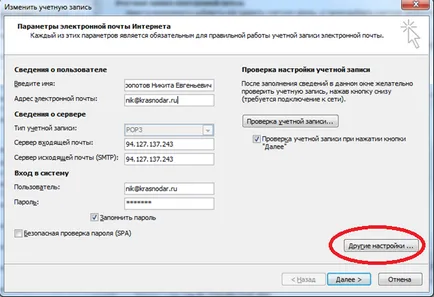
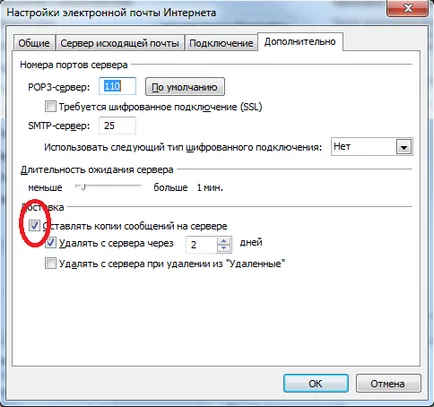
Нанесете настройките, натиснете бутона "изпращане и получаване на поща" или F9.